¿Cómo arreglar el servidor Pubg Mobile está ocupado error?
En este artículo, intentaremos resolver el error "El servidor está ocupado, inténtalo de nuevo más tarde. Código de error: área restringida" que los jugadores de Pubg Mobile encuentran después de ejecutar el juego.

Los jugadores de Pubg Mobile pueden acceder al juego al encontrar el error "El servidor está ocupado, inténtalo de nuevo más tarde" y luego "Código de error: área restringida" después ejecutar el juego estar restringido. Si encuentra un error de este tipo, puede encontrar la solución siguiendo las sugerenciasacontinuación.
- ¿Qué es el error Pubg Mobile Server Is Busy?
- Cómo reparar el error de servidor Pubg Mobile está ocupado
¿Qué es el error de servidor Pubg Mobile está ocupado?
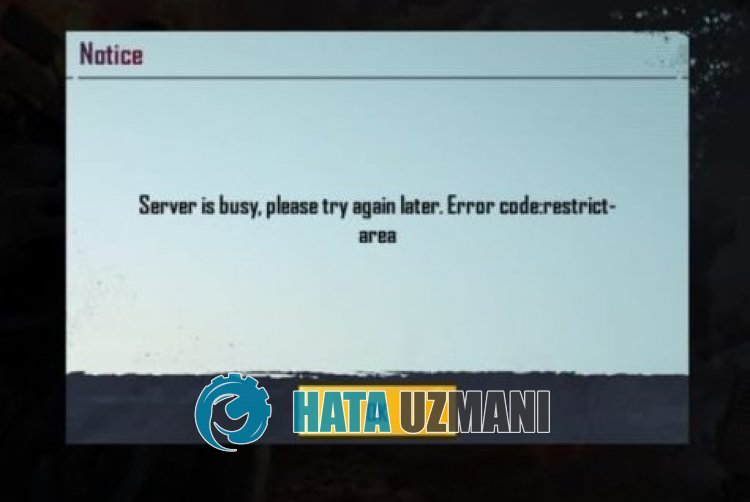
El error "El servidor está ocupado" de Pubg Mobile generalmente se debeaun problema con la conexiónaInternet.
Además, una aplicación obsoleta hará que encuentre varios errores como este.
Por supuesto, es posible que encuentre un error de este tipo no solo por este problema, sino también por muchos otros problemas.
Para ello, intentaremos solucionar el problema dándote algunas sugerencias.
Cómo reparar el error de servidor Pubg Mobile está ocupado
Para corregir este error, puede encontrar la solución al problema siguiendo las sugerenciasacontinuación.
1-) Reiniciar conexión
El problema con tu conexiónaInternet hará que encuentres varios errores de conexión en el juego como este.
Entonces, antes que nada, si está proporcionando una conexión Wifi, apague su conexión Wifi y vuelvaaencenderla.
Entonces ejecute My Singing Monsters y compruébelo.
Si se está conectandoatravés de datos móviles, puede comprobar si el problema persiste apagando y volviendoaencender los datos móviles.
2-) Hacer una conexión VPN
Algunos usuarios afirman que nunca encuentran un error de este tipo después de realizar una conexión VPN.
También podemos solucionar el problema haciendo una conexión vpn.
Para ello, descargue la aplicación vpn accediendo al enlace que dejaremosacontinuación.
Haga clic para descargar la aplicación VPN (Android)
Haga clic para descargar la aplicación VPN (IOS)
Después de instalar la aplicación VPN, ejecútela y conécteseacualquier país.
Después de una conexión exitosa, ejecute el juego Pubg Mobile y compruébelo.
3-) Borrar caché
Las aplicaciones descargadas en los dispositivos funcionan con archivos de caché.
Los archivos de caché almacenan mucha información, como la información de la cuenta, y ayudanareflejar los datos de forma optimizada.
Sin embargo, si hay algún daño en los archivos de caché, aumenta la probabilidad de encontrar muchos errores y se restringe el accesoala aplicación.
Para solucionar el problema con los archivos de caché, puede borrar los datos para solucionar el problema.
- Acceda al menú "Configuración" de su dispositivo.
- Luego toque "Aplicaciones".
- Toca la aplicación "PUBG Mobile" en la pantalla que se abre.
- Luego toca "Almacenamiento".
- Después de este proceso, confirme tocando el botón "Borrar datos".
Esta acción que hemos realizado borrará todos los datos de caché en PUBG Mobile.
A medida que borramos los datos de caché, se eliminarán algunos archivos del juego.
Cuando abras el juego, se cargarán nuevos archivos del juego.
No cierres el juego de ninguna manera mientras se cargan los archivos del juego.
Después de lalimpieza, puede ejecutar el juego PUBG Mobile y verificar si el problema persiste.
4-) Actualizar juego
El juego PUBG Mobile está desactualizado y su accesoaalgunas innovaciones puede estar restringido.
Esto se debeaque la versión actual no coincide con la nueva versión.
Abre Google Play Store para verificar si el juego PUBG Mobile está actualizado.
Luego, compruebe si hay una nueva solicitud de actualización buscando "PUBG Mobile" en la búsqueda.
Si hay una nueva actualización disponible, descárguela e instálela.
Después de que se complete la instalación, ejecute PUBG Mobile y compruébelo.
5-) Reinstalar el Juego
El dañoalos archivos del juego puede causar varios errores como este.
Por ejemplo, si un archivo que perteneceala información de la cuenta en el archivo del juego está dañado, no se identificará la nueva cuenta que se actualizará.
Por lo tanto, eliminar completamente el juego del dispositivo y reinstalarlo puede ayudaraeliminar el problema.
Para ello, abre Google Play Store y busca "PUBG Mobile" en la pantalla de búsqueda.
Luego, seleccione "PUBG Mobile" y toque el botón "Desinstalar".
Una vez completada la desinstalación, reinstale "PUBG Mobile" para comprobar si el problema persiste.
![¿Cómo solucionar el error del servidor de YouTube [400]?](https://www.hatauzmani.com/uploads/images/202403/image_380x226_65f1745c66570.jpg)


















